Los errores de error de protección general son específicos de las computadoras con Windows. Suelen ocurrir cuando un programa intenta acceder y utilizar parte de la memoria utilizada por otro proceso o programa. En otras palabras, el error indica que una parte específica de la memoria no está disponible.
Los errores de GPF también pueden indicar que un programa está intentando acceder a una memoria cuyo acceso no está autorizado. En palabras simples, se enfrenta a un problema de violación de la memoria.
Desafortunadamente, estos errores suelen congelar todo el sistema. Como resultado, los usuarios no tienen más remedio que reiniciar su computadora. Parece que los errores de GPF ocurren con frecuencia cuando se juega. Aparentemente, ciertos títulos como la serie de juegos de Harry Potter tienden a generar errores de GPF con más frecuencia que otros juegos.
¿Cómo soluciono los errores de falla de protección general?
Eliminar archivos temporales
Los archivos temporales almacenados en su computadora pueden causar errores de GPF al obligar a los programas a acceder a otras partes de la memoria. Elimina los archivos temporales y comprueba si el error persiste. El método más rápido para hacer esto es ejecutar el Liberador de espacio en disco.
- Escriba «limpieza de disco» en la barra de búsqueda de Windows. Lanzamiento Limpieza de discos.
- Seleccione su unidad principal y escanéela.
- Luego elimine los siguientes archivos:
- Archivos temporales de Internet
- Archivos temporales
- archivos de actualización de Windows
- Y cualquier otro archivo que ya no necesites.
- Reinicia tu computadora.


Elimina archivos que ya no necesitas
Otro método para liberar espacio en su computadora es eliminar manualmente archivos y programas innecesarios. Comience con archivos de vídeo, ya que consumen mucho espacio de almacenamiento. Y luego elimine cualquier otro archivo que ya no necesite.
Ejecute SFC y DISM
Los archivos del sistema dañados pueden provocar errores de GPF de vez en cuando.
- Inicie el símbolo del sistema como administrador.
- Ejecute los siguientes comandos y presione Entrar después de cada uno:
- sfc/escanear ahora
- DISM/En línea/Imagen de limpieza/CheckHealth
- DISM/En línea/Imagen de limpieza/ScanHealth
- DISM/En línea/Limpieza-Imagen/RestoreHealth
- Reinicie su computadora y verifique si el error persiste.
Ejecute el programa en modo de compatibilidad.
Ejecute el programa que provocó este error en modo de compatibilidad. Muchos usuarios que encontraron errores de GPF mientras jugaban videojuegos lograron resolver el problema ejecutando el juego problemático en modo de compatibilidad.
Para hacer esto, haga clic derecho en el programa que causa el error y luego haga clic en Propiedades. Luego haga clic en el Pestaña de compatibilidad y marca la opción que dice Ejecute este programa en modo de compatibilidad. Seleccione Windows 7 en el menú desplegable.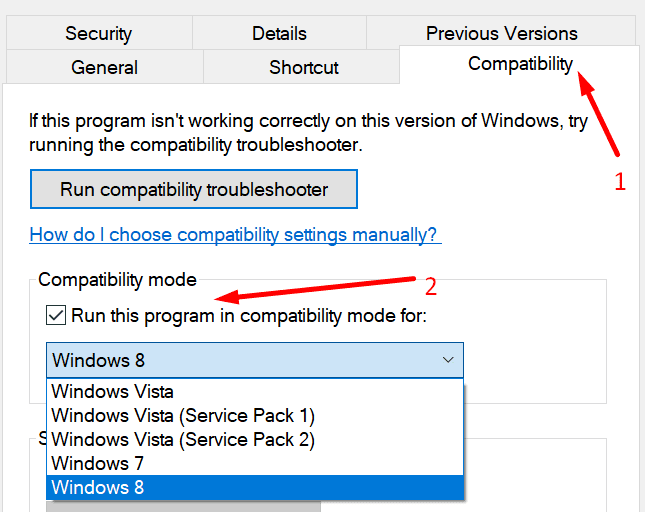
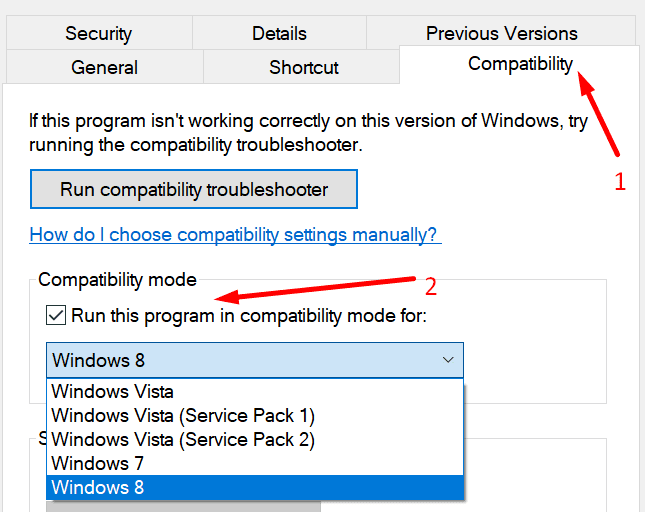
Y no olvide actualizar sus controladores. Descargue las últimas versiones del controlador desde el sitio web del fabricante de su dispositivo.
